マウス選びは動画編集の作業効率を上げるために超重要な要素ですが皆さんはこだわっていますか?
動画編集作業は繰り返しの作業を何千回、何万回とこなすのでマウスやマウス設定を見直す事で細かいムダを省くことが大幅な時短や効率化に繋がります。
ということで今回は繰り返し作業の多い動画編集作業を爆速でこなすことができるようになる唯一無二のゲーミングマウス「logicool(ロジクール) G604」をについて解説したいと思います。
この記事では
- そもそも動画編集に適したマウスの条件とは?
- G604が動画編集者にとって「替えの効かないマウスである理由」
がわかります。
僕も、マウスを変えてから動画編集が圧倒的に捗るようになり、それまでより多くの案件を捌ける様になったので、動画編集作業を効率化させたい方は是非参考にしてください。
Logicool G604が動画編集の効率化に最適な理由
G604が動画編集の効率化に最適な理由は
動画編集の効率化に必須な下記の機能を全て搭載している唯一無二のマウスだからです。
- 多ボタン搭載でマウス完結の作業が増える
- 高感度ワイヤレスなのでノーストレス
- 充電不要
- マクロ設定搭載で複雑な操作がボタンひとつで完結
- DPI感度設定搭載で細かいカーソル移動が可能
- アプリケーションごとに自動でボタン設定切り替え
僕はこの条件をすべて満たすマウスを他に見たことがないです。(もしあったら教えて下さい)
文字通り、G604は僕にとっては替えの効かない唯一無二の効率化マウスなのです。
ひとつづつ解説していきます。
多ボタン搭載でマウス完結の作業が増える


まずはマウスのボタン数ですが、動画編集作業では、
マウスとキーボードの持ち替え回数をいかに減らせるか
が効率化のカギを握っています。
そのため、マウスを握ったまま完結できる作業が増えれば増えるほど、マウスからキーボードへの持ち替えが減り作業効率はあがります。
そしてこれは右手の負担軽減にも繋がります←これ地味に大事です。。
なので操作の割り当てができるボタンの数が少なくとも10個以上あるマウスが望ましいです。
10個以上といってもこれは
- 右クリック
- 左クリック
- スクロールホイールの上下左右
を別の操作に割り当てる人は少ないかと思いますので、10のボタンを装備したマウスであれば、実質割り当てできるボタンの数は4個ということになりますね。
G604は操作を割り当てできるボタン数が15個備わっているので、上の6つの操作を覗いても9個操作を割り当てできるボタンが残ることになります。
僕はこの機能を利用してPremiere Proの動画編集において下記の作業をすべてマウスで完結しています。
- カット(編集点の追加)
- コピー
- ペースト
- リップルトリミング
- コマ送り/戻し
- プレビューの再生/停止
- 上下左右のスクロール
- シーケンス画面の拡大縮小
これだけの操作が右手一本で完結できる事による効果は動画編集作業においては図りしれません。
もちろん、左手でキーボードのショートカットキーも設定していますが、キーボードで操作する作業パターンが多いと、左手を固定できず手を移動する動作が発生してしまいますよね。
動画編集をやっている人ならわかると思うのですが、何千回、何万回と同じ動作を繰り返す作業を行っていると、手の移動は最小限に抑えたくなるわけです。
なので、よく使う操作はすべてマウスのボタンに設定して、キーボードのショートカットキーの位置を省スペースに集約することで左手がだいぶストレスフリーになります。
これだけボタン数があるマウスというだけでも選択肢はかなり限られますから、これだけでG604を選ぶ価値があります。
高感度ワイヤレスなのでノーストレス
繰り返しの多い動画編集作業をしていると、コードのすれ、絡まり、引っ掛かりがとても集中力を削ぎます。
そのため動画編集をする際は有線ではなく無線のマウスが望ましいのです。
しかし
無線といっても感度が低く、カクついたりカーソル飛びが起こるマウスでは逆効果なので、高感度であることが絶対条件です。
G604はBluetooth接続とUSBによるワイヤレス接続のどちらかでPCと接続が可能ですが、さすがLogicoolのハイエンドゲーミングマウスということもあってかカーソル飛びやカクつきを感じたことは一切ありません。
ゲームの大事なシーンで接続が切れたら大変ですもんね!
充電不要

このG604は、乾電池式のマウスになります。
前述の「高感度ワイヤレス」の条件に関連するのですが、
USBに繋いで充電する方式のマウスだと、必ずどこかで作業中に充電しなければならないタイミングが発生します。
するとどうなるかというと、
その間は有線マウスになってしまう
のです。
もしカフェなどスペースが限られた場所などで作業しているときに充電が切れてしまったら目も当てられません。。
賛否両論、好みが分かれるポイントではあるのですが
乾電池式のマウスであればこの現象を避けることができるので僕は気に入っています。
マクロ設定ができる
マクロとは
複数の操作をまとめて記憶し、呼び出してくれる機能
のことです。
つまり、あらかじめマクロ操作登録をしておけば
複数操作をボタンひとつで行ってくれる
のです。
これが動画編集では超使えます。
僕はG604にPremiere Proのキーを割り当てる際ショートカットキーの操作の前に必ずローマ字入力を有効にするようにマクロ設定でプログラムし、「かな入力」から戻し忘れてショートカットキーが効かない現象を防ぐように設定しています。
他の条件を満たしていて「おっ!このマウスいいじゃん!」って思ってもこのマクロ設定ができないマウスがとっても多いので、その点においてG604は神としか言いようがありません。
DPI感度設定ができる
DPI感度とは
マウスを1インチ動かした時にマウスカーソルが何ドット動くか
を表す数値です。
つまり、マウス移動の精度を自分の好みに合わせて調整することができるということです。
僕は作業を効率化するために、カーソルの移動速度を常にMAXに設定しているのですが、このDPI感度が設定できないマウスでこれをやると、ひじょ~~~に雑な動きになってしまい細かい動きをしてくれないのです。
これができないと意図した場所に微妙にカーソルが合わず非効率かつとってもイライラしますw
動画編集を効率化するためには
少ないマウス移動で正確なカーソル移動
をしなくてはならないので、DPI感度の設定機能も個人的には必須だと思っています。
G604はにはこのDPI感度を調整する機能を搭載しています。
ソフト別の設定切り替え
G604にはアプリケーション別にボタン設定を割り当てる事ができるのですが、それぞれのアプリケーションがアクティブ(選択中)の時に自動的にそのアプリケーション向けに設定した操作に切り替えてくれます。
動画編集をしていると、
- テロップが書かれたメモ帳
- 素材格納用のフォルダ
- 情報収集用のwebブラウザ
なんかを別ウインドウで同時に開きながら作業をすることが多いと思いますが、
この自動切り替えがあることで、
別ウインドウでなにか操作をしたあとで動画編集画面に戻っても設定をわざわざ戻すことなく編集ソフト用の設定に切り替わるので便利です。
まとめ
いかにG604が動画編集に最適かがわかったのではないでしょうか。
冒頭にも書きましたが、これらの機能を全て満たしたマウスを僕は他に見たことがありません。
替えが効かないので廃盤になった時のために、予備のG604を購入したほどです。
それだけ動画編集が時短、効率化できる素晴らしいマウスなので、みなさんもぜひ試してみてください!
それでは今日はこの辺で